Hướng dẫn cách xoá nền hình ảnh chèn vào Word, PowerPoint 2007 2010, chỉnh sửa hình ảnh, cách chèn insert thêm nhiều hình ảnh vào bản trình chiếu, văn bản, photoshop tách hình ảnh khỏi hình nền, xoá màu nền cho bức ảnh tranh vẽ 1 cách nhanh nhất
Khi chèn hình ảnh vào văn bản hoặc đặc biệt là file trình chiếu PowerPoint, bạn sẽ có nhu cầu loại bỏ, tách hình ảnh ra khỏi hình nền 1 màu, tức là làm cho phần nền trở nên trong suốt để không bị che lấp mất Back ground bên dưới. Ngoài cách sử dụng các trình chỉnh sửa ảnh chuyên nghiệp như Photoshop thì công cụ có sẵn ngay trong PowerPoint bạn cũng không nên bỏ qua nhé.
Chèn hình ảnh bằng cách chọn Insert -> Picture, tìm đến ảnh trong máy tính

Ảnh có nền trông không được thẩm mỹ cho lắm. Hãy kích đúp vào hình ảnh mới chèn, chọn Remove Background trong tab Format của Picture Tool

Kéo thả vùng cắt phần nền (bằng cách di chuyển khác nút theo phương ngang, dọc hoặc chéo) để lấy đủ phần hình ảnh chính

Chọn Keep Changes trên thanh công cụ để Lưu lại thay đổi
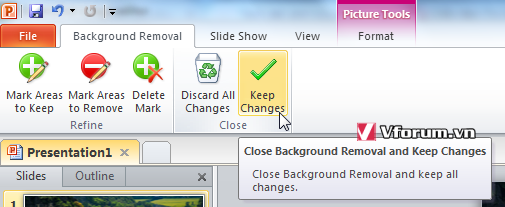
Kết quả cuối cùng thật đáng ngạc nhiên phải không nào :facebook4:
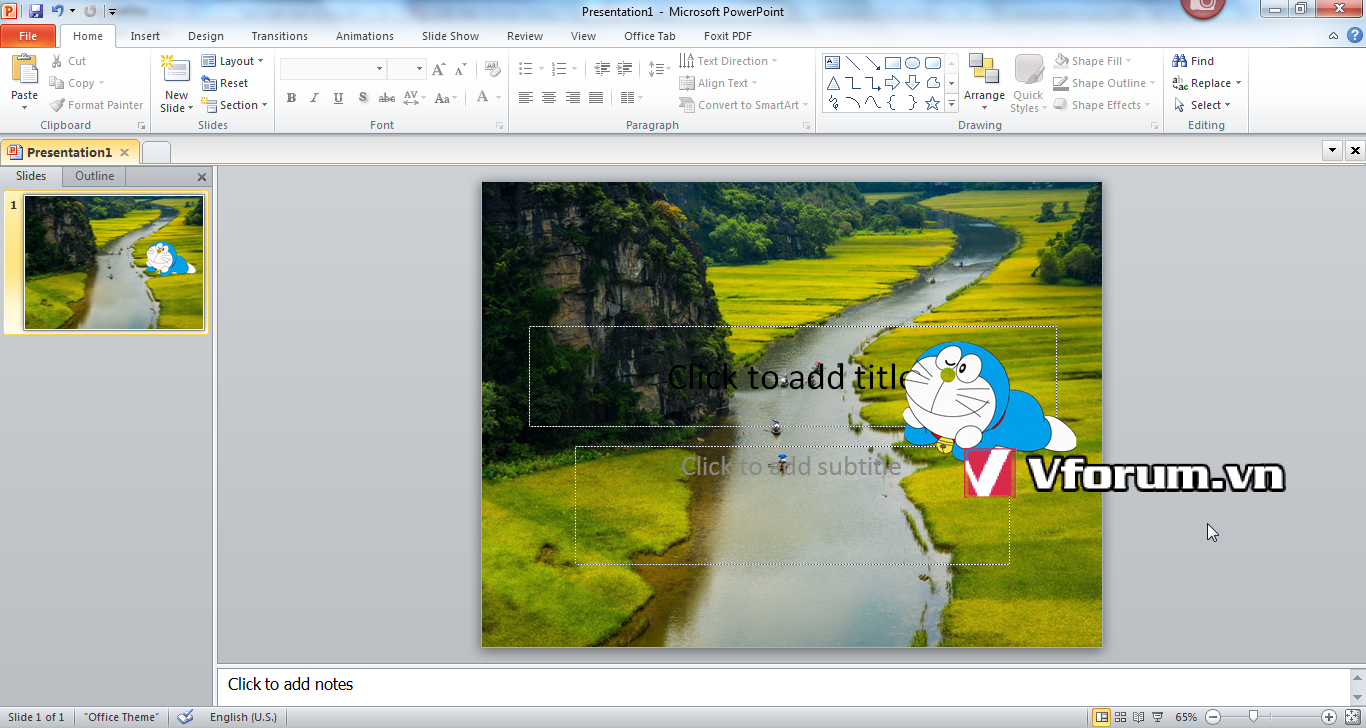
Lưu ý: Cách này chỉ áp dụng cho hình ảnh có màu nền đơn sắc liên tục, chỉ 1 màu xanh, đỏ, tím hay vàng, ...
Khi chèn hình ảnh vào văn bản hoặc đặc biệt là file trình chiếu PowerPoint, bạn sẽ có nhu cầu loại bỏ, tách hình ảnh ra khỏi hình nền 1 màu, tức là làm cho phần nền trở nên trong suốt để không bị che lấp mất Back ground bên dưới. Ngoài cách sử dụng các trình chỉnh sửa ảnh chuyên nghiệp như Photoshop thì công cụ có sẵn ngay trong PowerPoint bạn cũng không nên bỏ qua nhé.
Chèn hình ảnh bằng cách chọn Insert -> Picture, tìm đến ảnh trong máy tính

Ảnh có nền trông không được thẩm mỹ cho lắm. Hãy kích đúp vào hình ảnh mới chèn, chọn Remove Background trong tab Format của Picture Tool

Kéo thả vùng cắt phần nền (bằng cách di chuyển khác nút theo phương ngang, dọc hoặc chéo) để lấy đủ phần hình ảnh chính

Chọn Keep Changes trên thanh công cụ để Lưu lại thay đổi
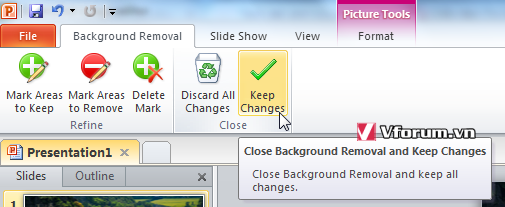
Kết quả cuối cùng thật đáng ngạc nhiên phải không nào :facebook4:
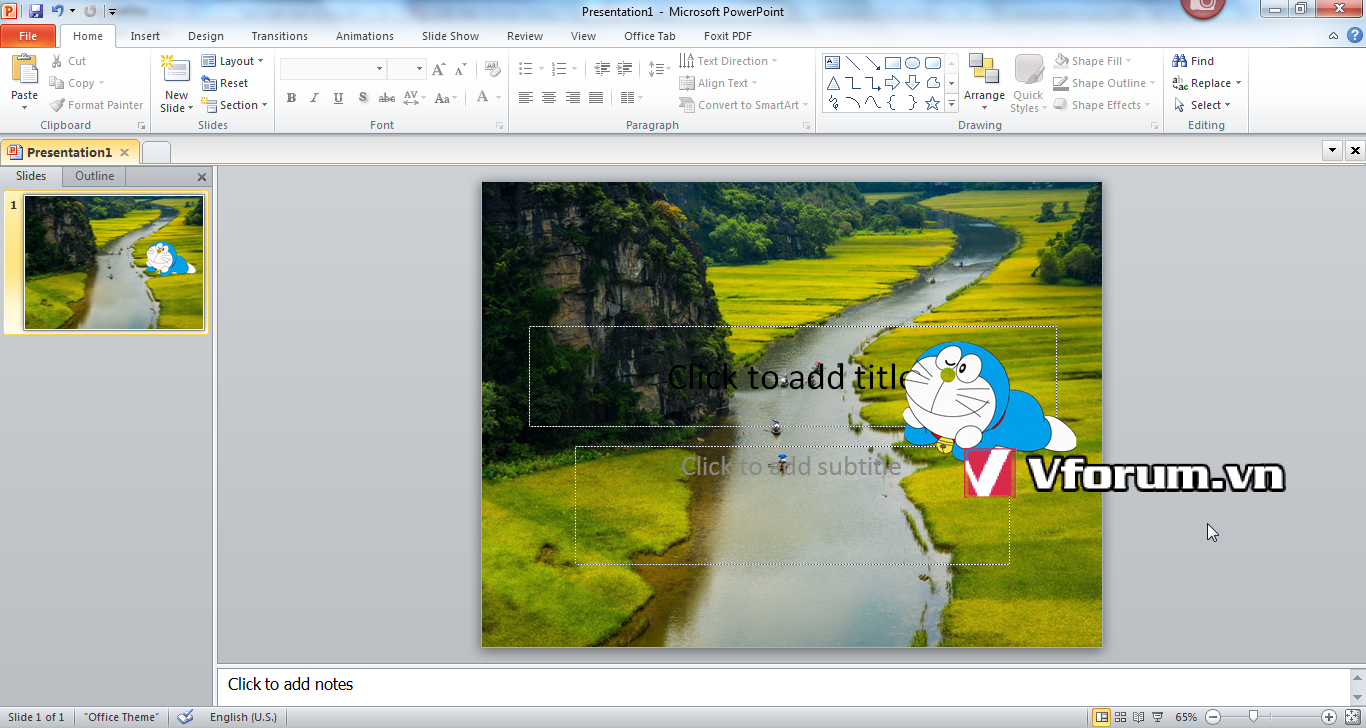
Lưu ý: Cách này chỉ áp dụng cho hình ảnh có màu nền đơn sắc liên tục, chỉ 1 màu xanh, đỏ, tím hay vàng, ...
- Chủ đề
- chỉnh sửa hình ảnh trinh chieu xoa nen xóa phông